반응형
카카오톡 대화내용 백업과 복구 갤럭시 휴대폰 초기화 카톡 복원하는 방법
필자가 사용하고 있는 핸드폰은 갤럭시 S6 엣지플러스 모델입니다.
S7을 개통하고 사용 중에 부모님의 핸드폰을 S6 엣지플러스로 바꿔드렸다가 아버지께서 핸드폰이 너무 커서 불편하다고 하셔서 유심만 바꿔서 제가 사용하고 있습니다.
약정기간이 3개월 정도 남았으니 사용한지는 꽤 오래되었는데요.
갤럭시 S6 엣지플러스의 경우 외장 메모리를 지원하지 않기 때문에 용량 관리가 필수입니다.
32GB의 용량인데 뭐가 문제인지 동영상 파일을 다 지우고 사진 파일도 거의 없는데 여유공간이 1GB 정도밖에 안되어서 뭔가 좀 불편하더군요.
최근에 S9 시리즈도 나와서 휴대폰을 바꿔볼까도 생각했는데 저장공간 외에는 사용함에 불편함이 전혀 없는 상황이라 초기화를 한번 시켜보고 그래도 용량에 있어서 불편함이 계속된다면 교체도 생각해봐야겠습니다.
휴대폰을 초기화시킬 때 여러 가지 불편함이 따릅니다.
어플도 다시 설치해야 하고, 공인인증서 재발급, 주소록 등등 어렵지는 않지만 귀찮은 부분들이 많이 발생하는데요.
그중에 하나가 카카오톡입니다.
요즘은 카카오톡에서 많은 대화와 정보, 파일 등을 공유하고 있기 때문에 카카오톡 대화 내용이 초기화되면 불편한 점이 많습니다.
그래서 휴대폰을 초기화하거나, 새로 휴대폰을 구매했을 경우에 카톡 대화 내용 백업은 필수요건이죠~
카카오톡 대화내용 백업하는 방법
카카오톡에 들어가셔서 우측 상단에 설정버튼을 눌러주세요.
전체설정으로 들어가주시면 됩니다.
채팅으로 들어가셔서 맨 위에 있는 대화 백업을 선택해주세요.
백업용 비밀번호를 설정해주셔야 합니다.
백업 비밀번호의 경우 1회성으로 본인만 사용하기 때문에 복잡하게 설정할 필요가 없으니 간단한 걸로 설정하시는 게 좋습니다.
필자의 경우는 0000으로 설정했습니다.
이렇게 간단한 걸로 안 해놓으면 혹시나 잘못 누르게 되었을 경우 비밀번호 찾기가 불가능하니 참조하세요.
기존 계정으로 꼭 로그인을 다시 해주셔야 합니다.
신규로 가입하게 되면 대화 내용 백업은 사용하지 못한다고 하네요.
14일 이내에 대화 내용 복원이 가능합니다.
휴대폰 초기화 후에 가장 필요한 카톡 대화내용 복구~ 어렵지 않으니 꼭 기억하셨다가 휴대폰을 바꾸거나, 초기화 하실 경우에 유용하게 사용하세요 ^^
반응형
'생활정보' 카테고리의 다른 글
| 유플러스 나만의 콕 맴버쉽으로 스타벅스 즐기기 스타벅스 별 적립 800원 이상! (23) | 2018.04.05 |
|---|---|
| 컴퓨터 속도가 느려졌을때 고클린으로 빠르게 사용하는 방법 (13) | 2018.04.04 |
| 보리 국어사전 초등학생 국어사전 추천 어린이 국어사전에서 말해주는 만우절 유래 (7) | 2018.04.01 |
| 폴바셋 커피 시그니처 블렌드 코스트코에서 할인받아서 집에서 즐기는 폴바셋 드립커피 드립백 (4) | 2018.03.31 |
| 일산 탄현동 담백한 치킨 맛집 신호등 장작구이! (22) | 2018.03.29 |










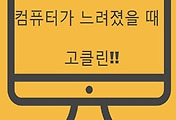


댓글